Særlige rettigheder i MitID
Indberetning til udvalgte statistikker kræver særlige rettigheder i MitID. Det gælder fx indberetning til Lønstatistik, Fravær og statistikker på det sociale område.
Her kan du læse om, hvordan du anmoder om disse rettigheder fra din organisations MitID-rettighedsadministrator, eller hvordan de tildeles.
OBS: For at du kan tildele rettigheder, skal du være MitID-rettighedsadministrator.
|
1. Log ind på www.virk.dk med MitID Erhverv. Klik på Menu. |
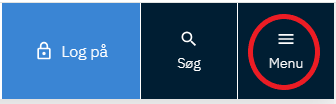
|
|
2. Klik på Brugeradministration. |
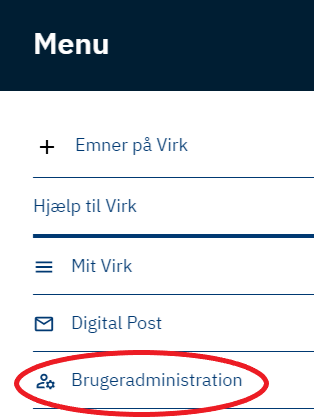
|
|
3. Klik på Få eller tildel rettigheder i MitID Erhverv. |
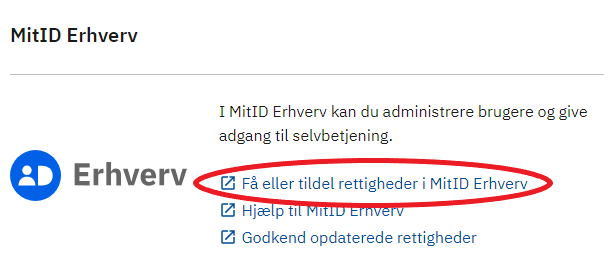
|
| 4. Når du er logget ind, klik på folderen Rettigheder for at åbne denne. | 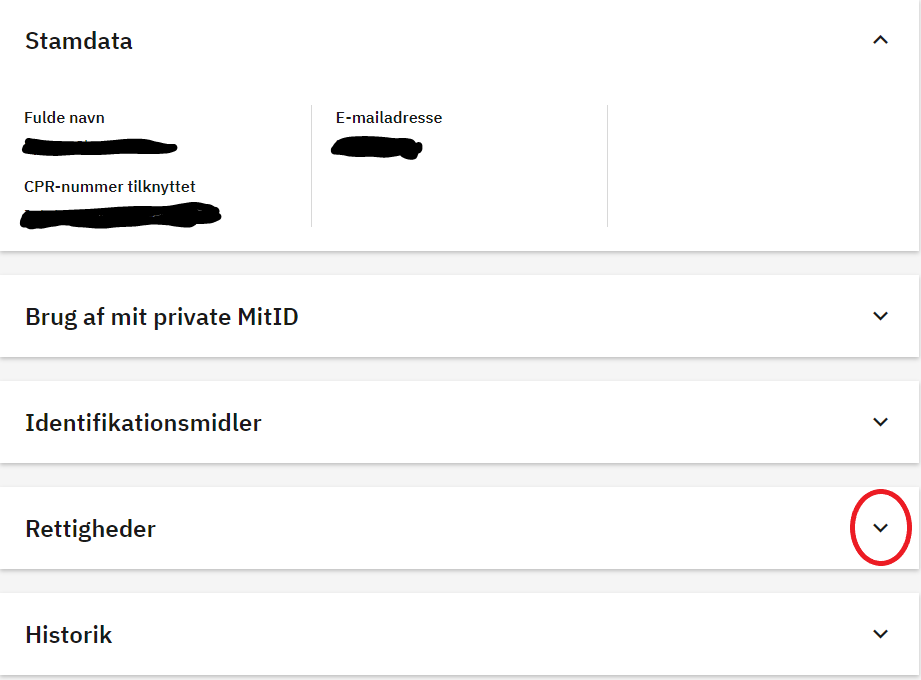 |
|
5. Du ser nu en liste over de rettigheder, du allerede har. Klik på Søg om rettigheder for at åbne listen over de rettigheder, du kan anmode om. |
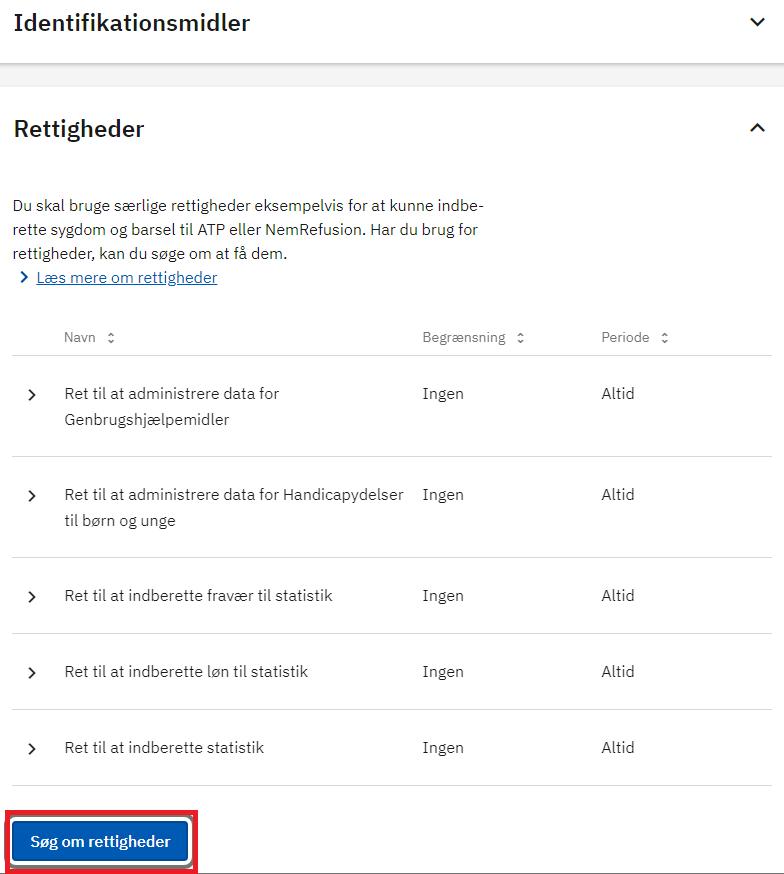 |
| 6. Klik for at åbne folderen Data og statistik. | 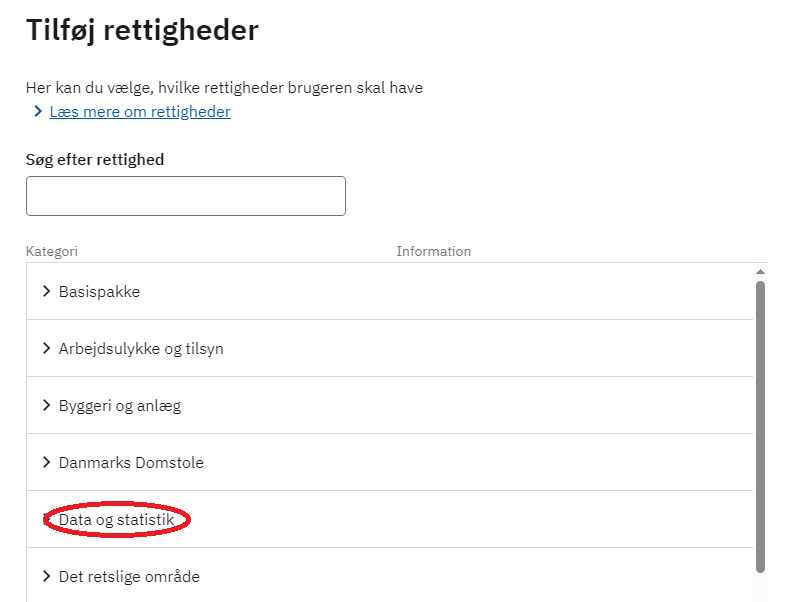 |
|
7. Klik af for de(n) relevante rettighed(er), du ønsker, og klik Næste nederst til højre. |
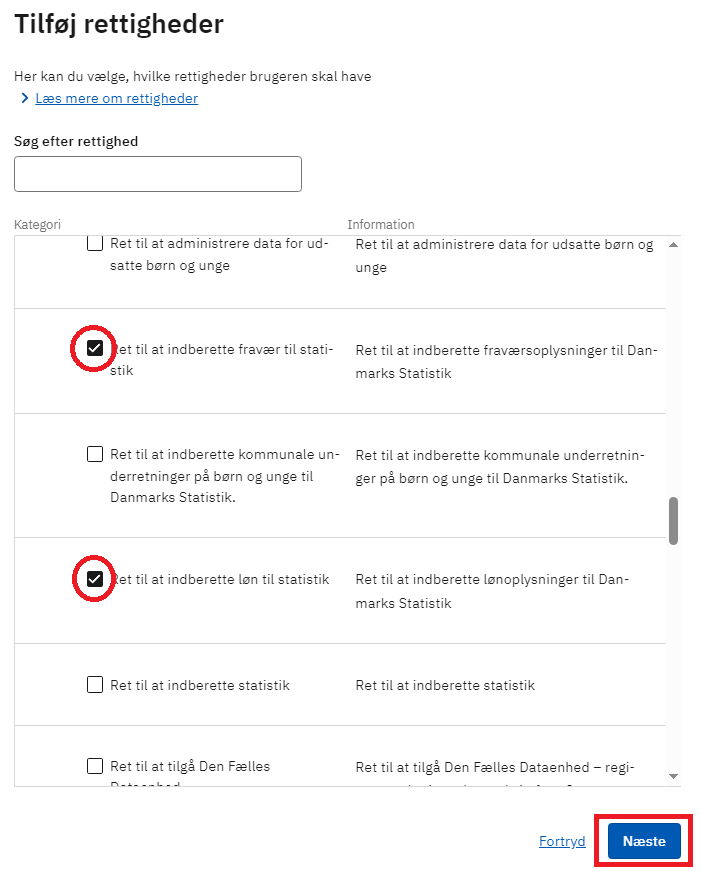 |
|
8. Angiv eventuelt begrundelse for din ansøgning (frivillig) – klik Næste nederst til højre. |
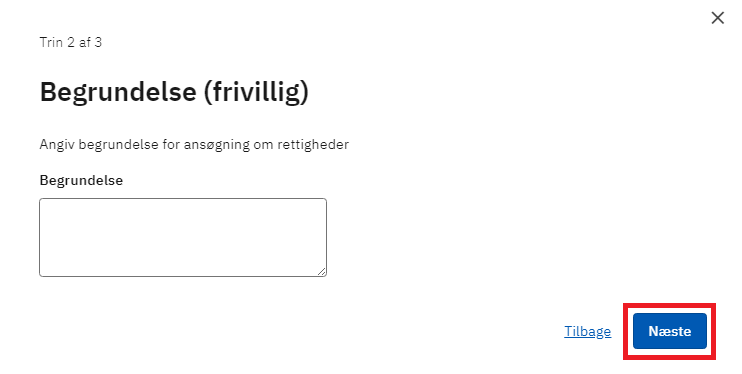 |
|
9. Tjek, om det er de korrekte rettigheder, der anmodes om, og klik Indsend nederst til højre Jeres MitID-rettighedsadministrator(er) får nu en meddelelse pr. e-mail om, at der er sendt en anmodning. OBS: Jeres MitID-rettighedsadministrator(er) SKAL godkende anmodningen, før rettighederne bliver aktive. |
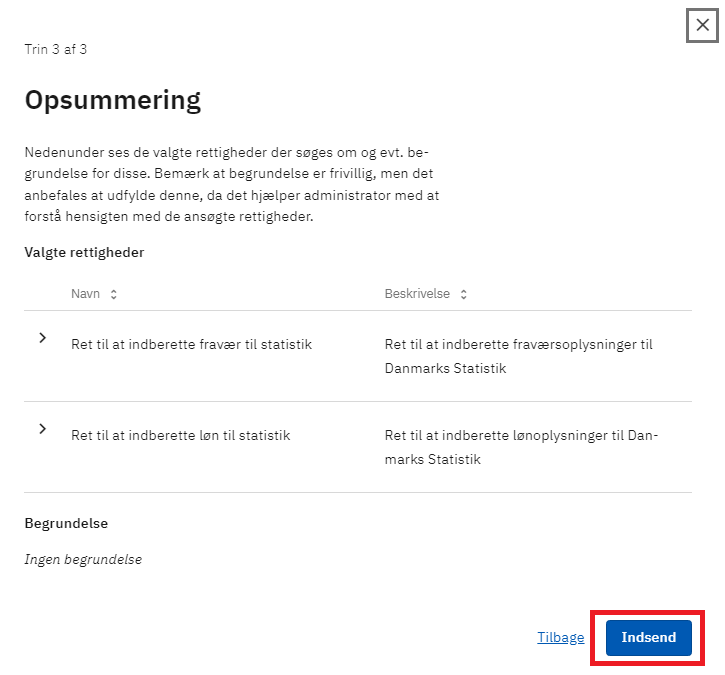 |
Herunder kan du finde vejledning til:
- Tildeling af særlige rettigheder til medarbejder, der IKKE har anmodet om den særlige rettighed
- Tildeling af særlige rettigheder til medarbejder, der HAR anmodet om den særlige rettighed
Tildeling af rettigheder til medarbejder, der IKKE har anmodet om den særlige rettighed
|
1.Log på www.virk.dk med MitID Erhverv. Klik på Menu. |
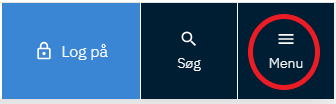
|
|
2. Klik på Brugeradministration. |
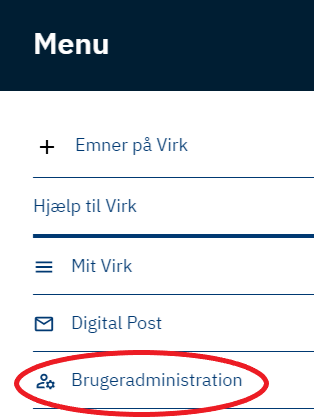
|
|
3. Klik på Få eller tildel rettigheder i MitID Erhverv. |
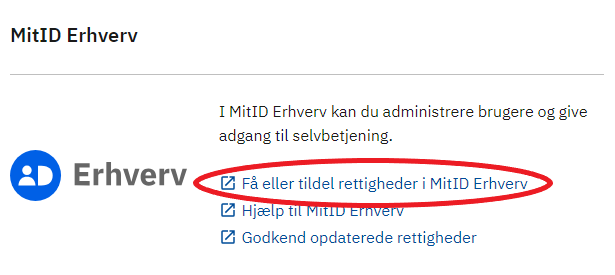
|
| 4. Klik på Brugere øverst til venstre. | 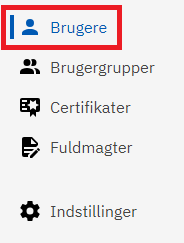 |
|
5. Du ser nu en liste over alle brugerne i din organisation.
Klik på en bruger for at se information vedrørende denne bruger. |
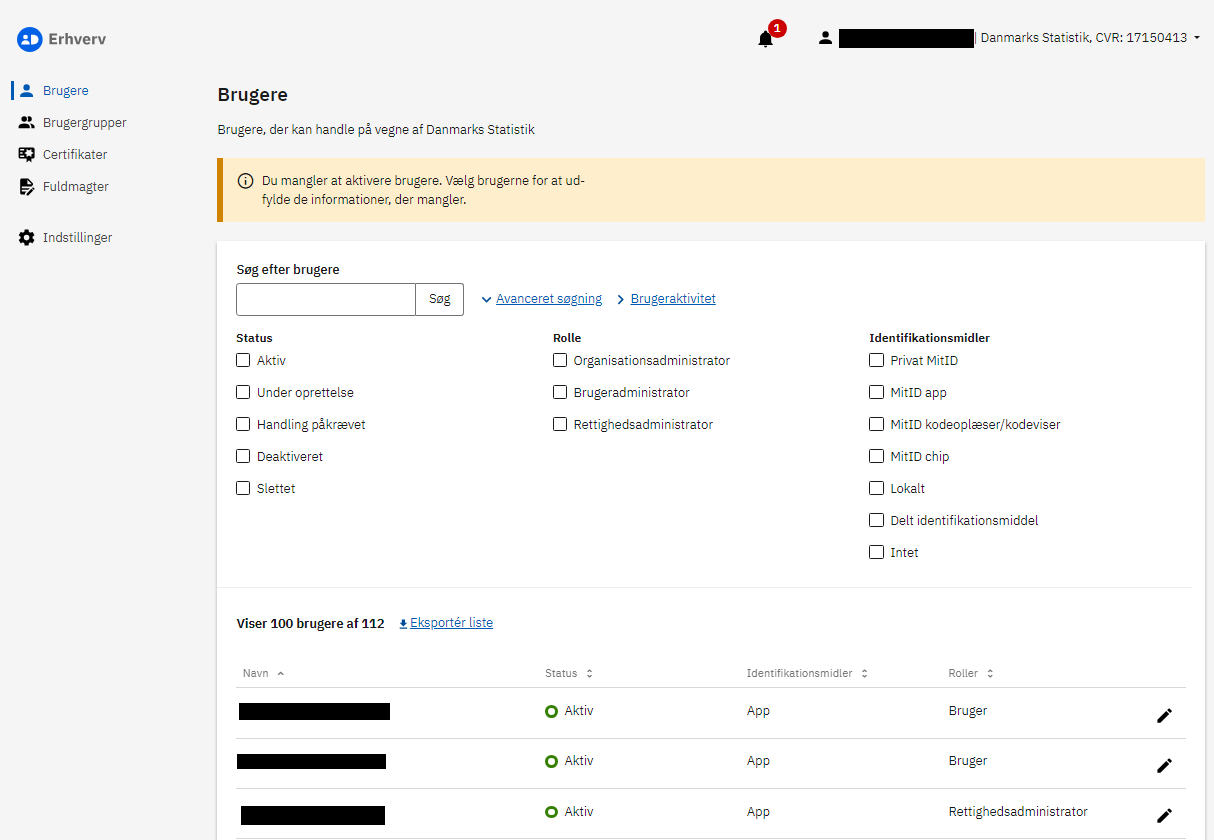 |
| 6. Klik på folden Rettigheder for den enkelte bruger. | 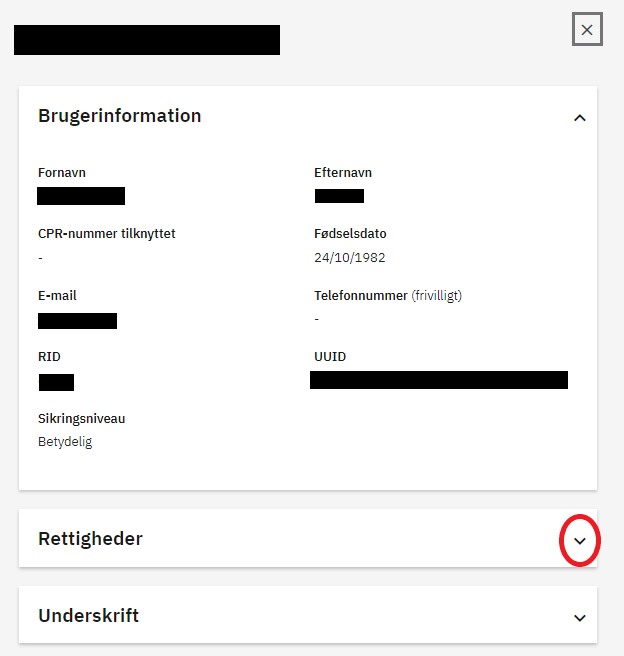 |
|
7. Du kan nu se, hvilke rettigheder den enkelte bruger allerede har. Tryk på knappen Tildel rettigheder for at give brugeren yderligere rettigheder. |
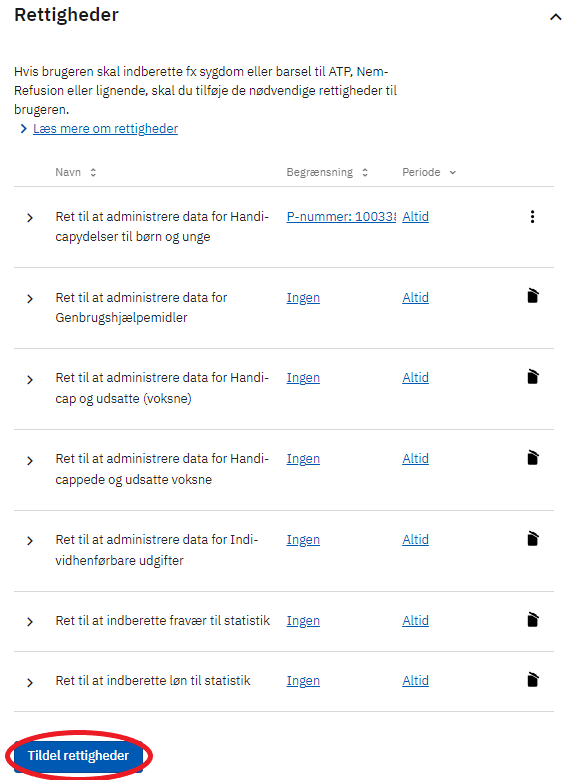 |
|
8. De relevante rettigheder til at kunne indberette til Danmarks Statistik findes i under-folden Data og statistik. Klik på denne for at se de rettigheder, der findes. |
 |
|
9. Klik af for de(n) relevante rettighed(er). Klik derefter på Tildel rettigheder. Bemærk: Listen på billedet er kun et udsnit af rettighederne. |
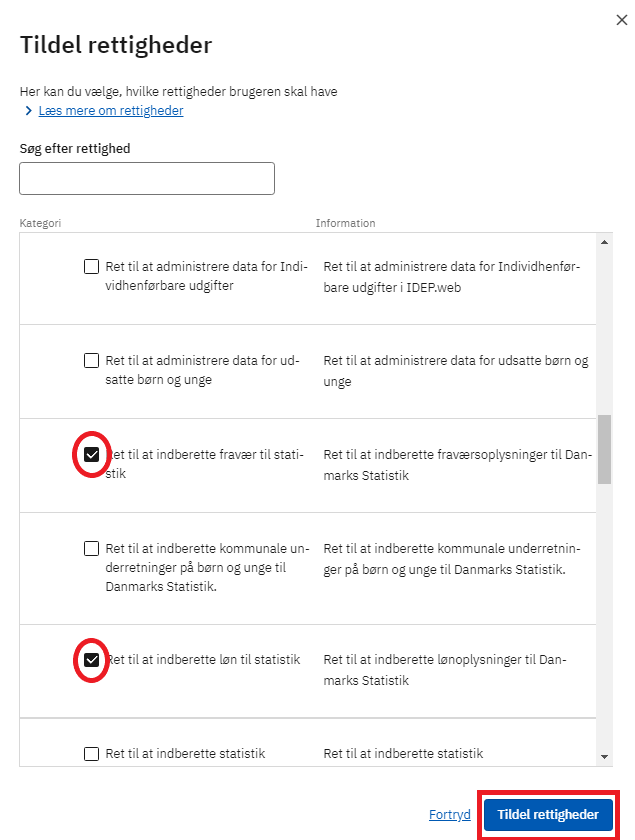 |
|
10. Rettigheden/rettighederne er nu tildelt brugeren. |
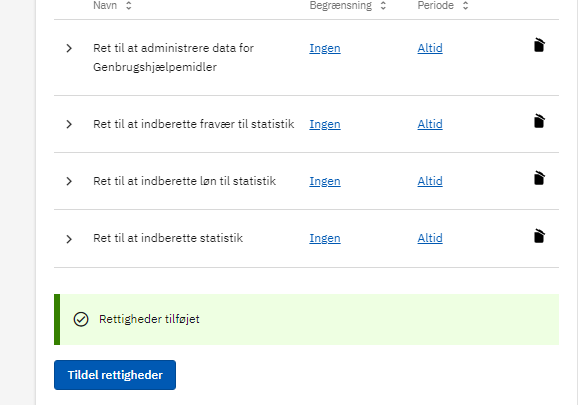 |
Tildeling af særlige rettigheder til medarbejder, der HAR anmodet om den særlige rettighed
|
1. Log på www.virk.dk med MitID Erhverv. Klik på Menu. |
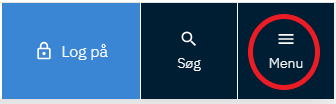
|
|
2. Klik på Brugeradministration. |
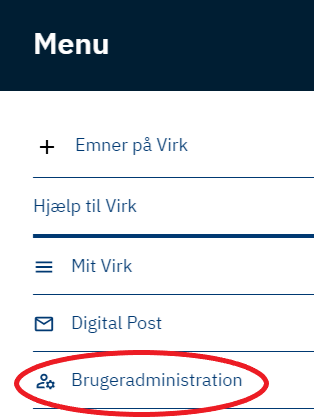
|
|
3. Klik på Få eller tildel rettigheder i MitID Erhverv. |
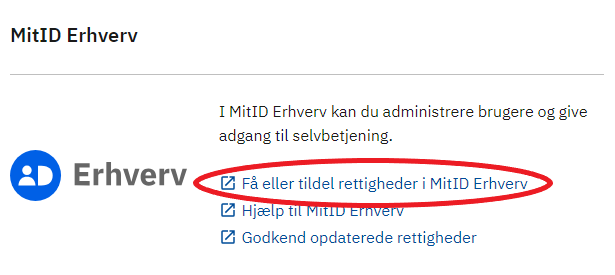
|
|
4. Der vises en besked: Der er kommet anmodninger om rettigheder fra bruger. Klik på Håndtér forespørgsler. |
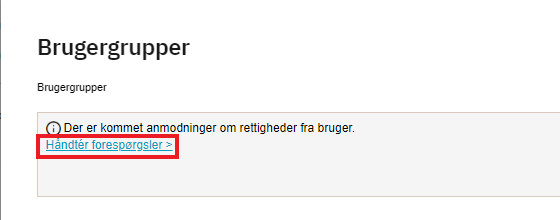 |
|
5.I listen Brugerforespørgsler kan du se navnet på brugeren, som har sendt anmodningen.
Klik på Håndtér forespørgsel. |
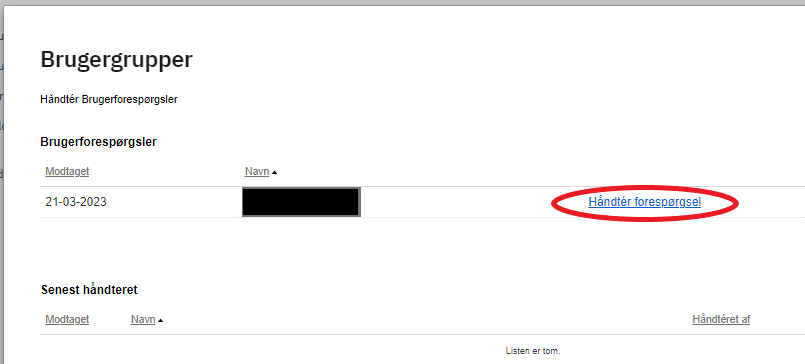 |
|
6. Navn på den ønskede rettighed vises i listen. OBS: Det er vigtigt, at markere i Hele organisationen. Klik på Tildel. |
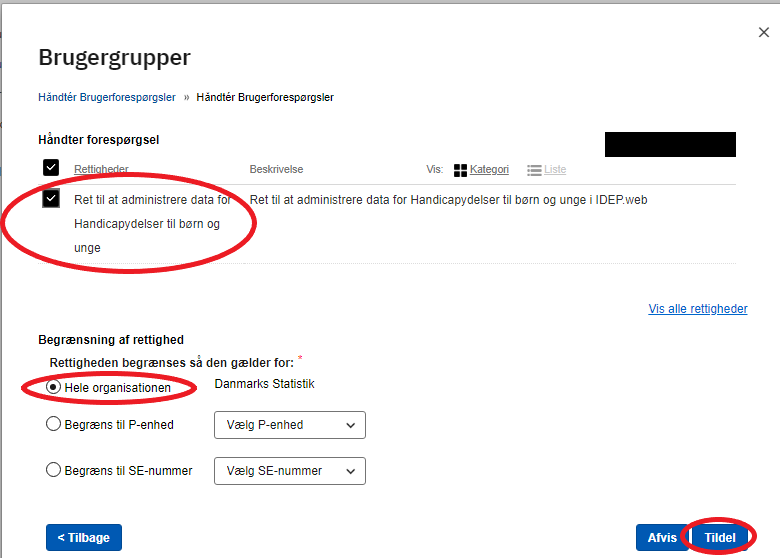 |
|
7. Der vises besked om, at den valgte rettighed er tildelt brugeren. Klik på krydset for at afslutte tildeling af rettigheder. |
 |
Brug for hjælp?
Vores supportteam kan svare jer via e-mail eller ringe jer op.


